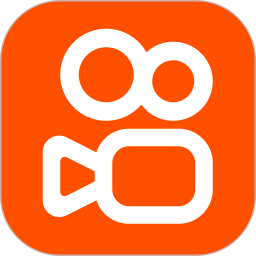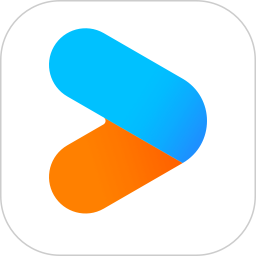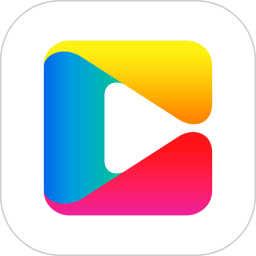各位知道怎么在好看视频中上传mp4格式视频吗?不知道的话可以随着小编一起去下文看看在好看视频中上传mp4格式视频的详细讲解。
在好看视频中上传mp4格式视频的详细讲解
1、打开此视频app首界面后,在底部空白部分找到“我的”并进行点击。
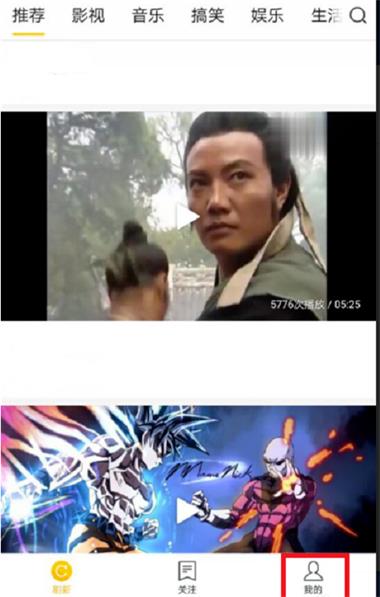
2、跳入这个页面后,上面看到第三个图案,相机标志里面带有+,这个是上传。
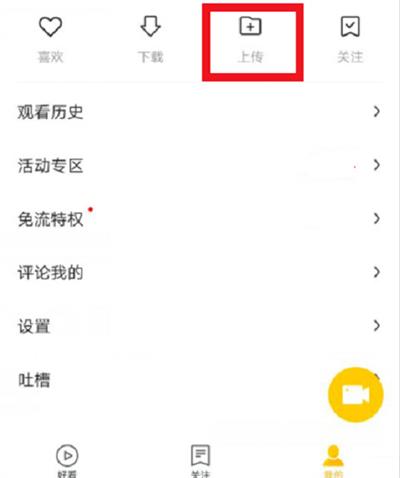
3、既可以上传已有的录像,还可以现在就来拍,点击黄色圆圈进行现录。
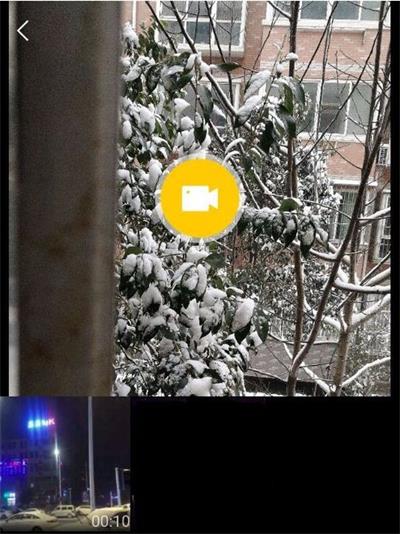
4、上面黑色位置显出的是时长数,不需长按,手指只来点击下黄色圆钮,即可随意移动来拍。

5、想停止的话,便点击下页面底部右侧的对勾图样。

6、点击空白横线,输入标题,既要迎合内容又要有新意一些,再点击底部的“上传”。
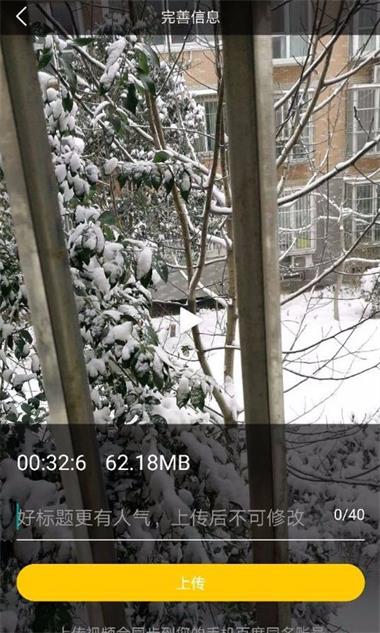
7、立刻就处于“上传中”了,根据时间长短,传的速度也不尽相同,总的来说蛮快的。
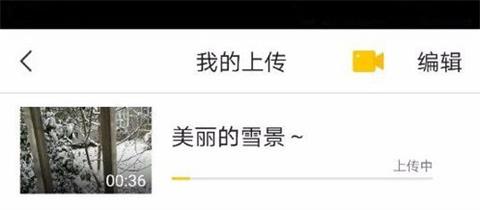
8、传入后,页面会显示出的标题,处于审核之中,等待一会儿就ok了。
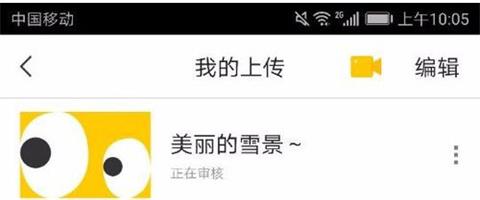
上文就是小编为你们讲解的在好看视频中上传mp4格式视频的详细讲解,你们都学会了吗?